Η ψηφιακή ζωγραφική και υφή 3D μοντέλων είναι μια τέχνη από μόνη της. Με το Maxon BodyPaint μπορείτε να διαμορφώσετε τα αντικείμενά σας με πιο ρεαλιστικό τρόπο μέσω δημιουργικών τεχνικών. Σε αυτό το εγχειρίδιο, θα αναλύσω πώς μπορείτε να χρησιμοποιήσετε αποτελεσματικά το κανάλι ανάγλυφου και το κανάλι διάχυσης για να προσθέσετε λεπτομέρειες και βάθος στο μοντέλο σας. Ας ξεκινήσουμε χωρίς πολλές λεπτομέρειες!
Βασικά συμπεράσματα
- Το κανάλι ανάγλυφου σας επιτρέπει να καλύψετε το μοντέλο με υφές που παράγουν βάθος και δομή.
- Ο συνδυασμός του καναλιού ανάγλυφου και διάχυσης είναι κρίσιμος για την επίτευξη ρεαλιστικών λεπτομερειών και υλικών εφέ.
- Με σωστή εργασία με τα επίπεδα, μπορείτε να έχετε τον έλεγχο στις υφές σας και την εμφάνισή τους.
Οδηγίες βήμα-βήμα
Ρύθμιση Υλικών και Καναλιών
Για να ξεκινήσετε την υφή, πρέπει να βεβαιωθείτε ότι εργάζεστε στο σωστό υλικό και στο σωστό κανάλι. Μεταβείτε στα υλικά και επιλέξτε το κανάλι ανάγλυφου. Εδώ μπορείτε να δείτε ποια κανάλια είναι ενεργά και διαθέσιμα για το μοντέλο σας.
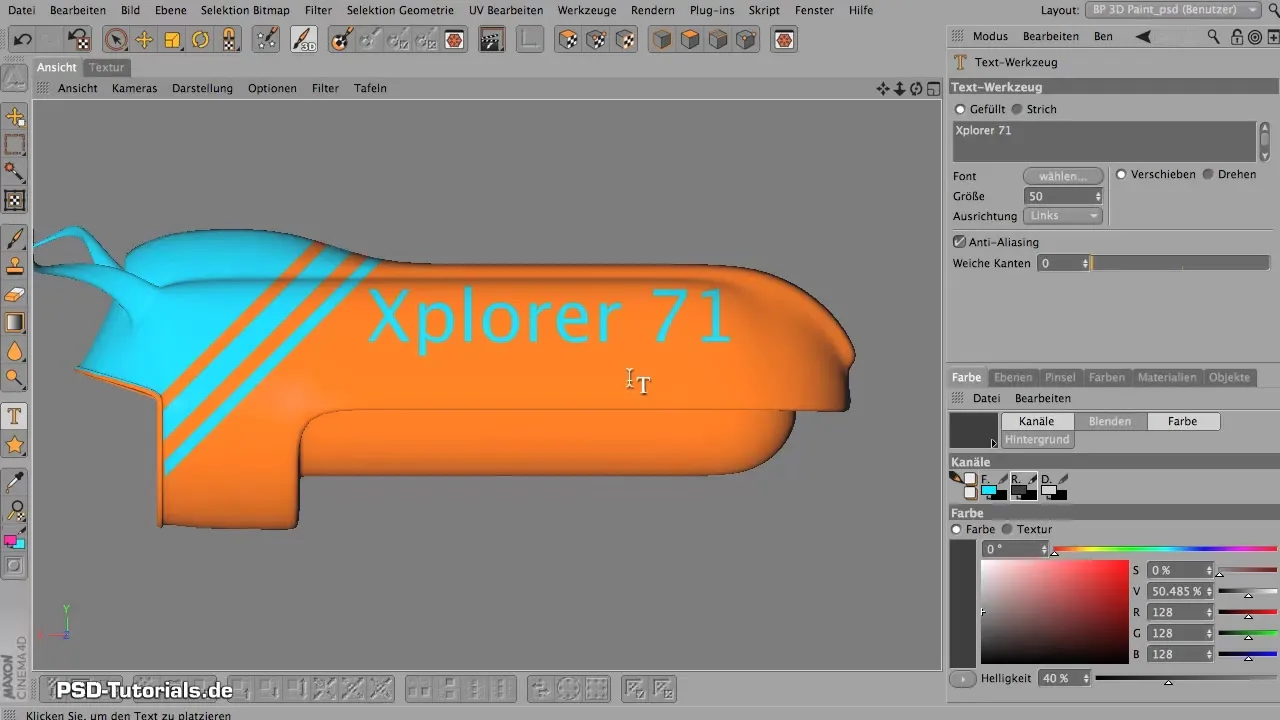
Για να βεβαιωθείτε ότι όλα λειτουργούν, μπορείτε να ενεργοποιήσετε αμέσως το κανάλι διάχυσης. Αυτό σας επιτρέπει να εργάζεστε και με τα δύο κανάλια ταυτόχρονα, δίνοντάς σας περισσότερη ευελιξία στις δημιουργικές σας επιλογές.
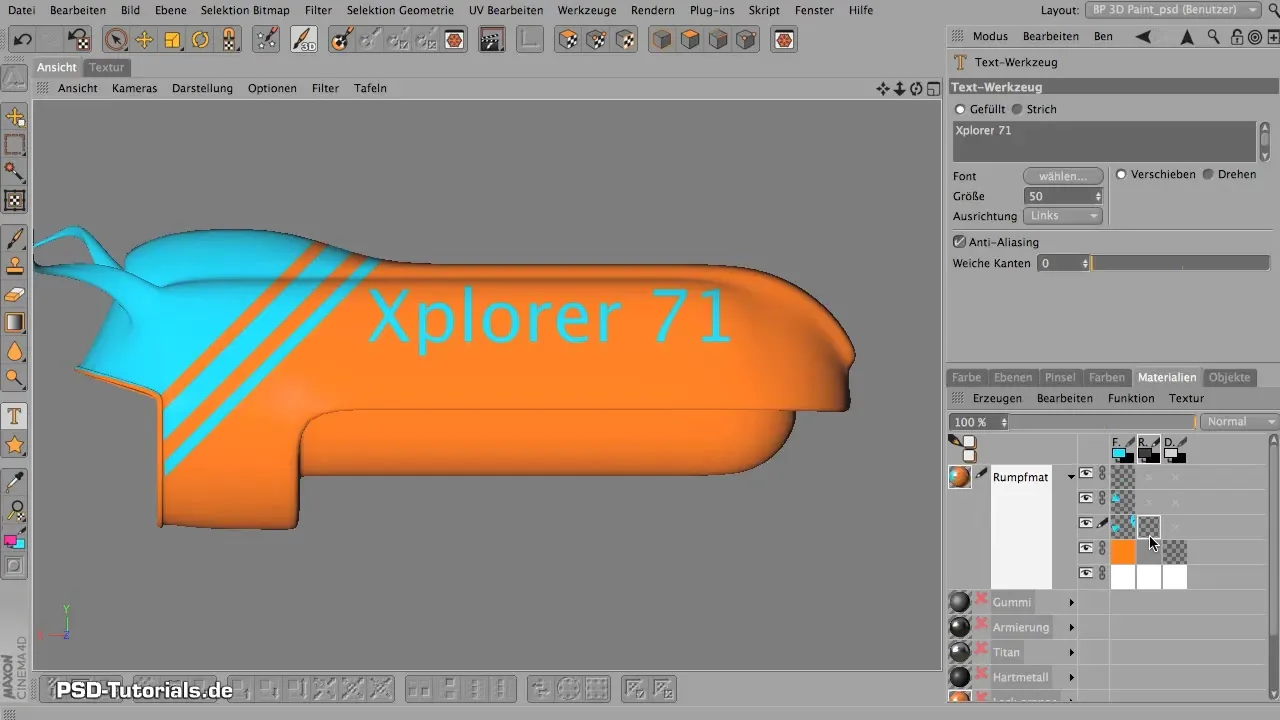
Εργασίες Ζωγραφικής για το Κανάλι Ανάγλυφου
Τώρα είναι καιρός να αρχίσετε να ζωγραφίζετε. Ξεκινάτε να εργάζεστε στο κανάλι ανάγλυφου. Επιλέξτε τον σχεδιαστή γραμμών για ακριβή σχέδια και βεβαιωθείτε ότι έχετε ρυθμίσει την κατάλληλη πάχος γραμμής. Δοκιμάστε μερικές γραμμές και προσέξτε πώς φαίνονται οι γραμμές και οι κοιλότητες στο μοντέλο σας.
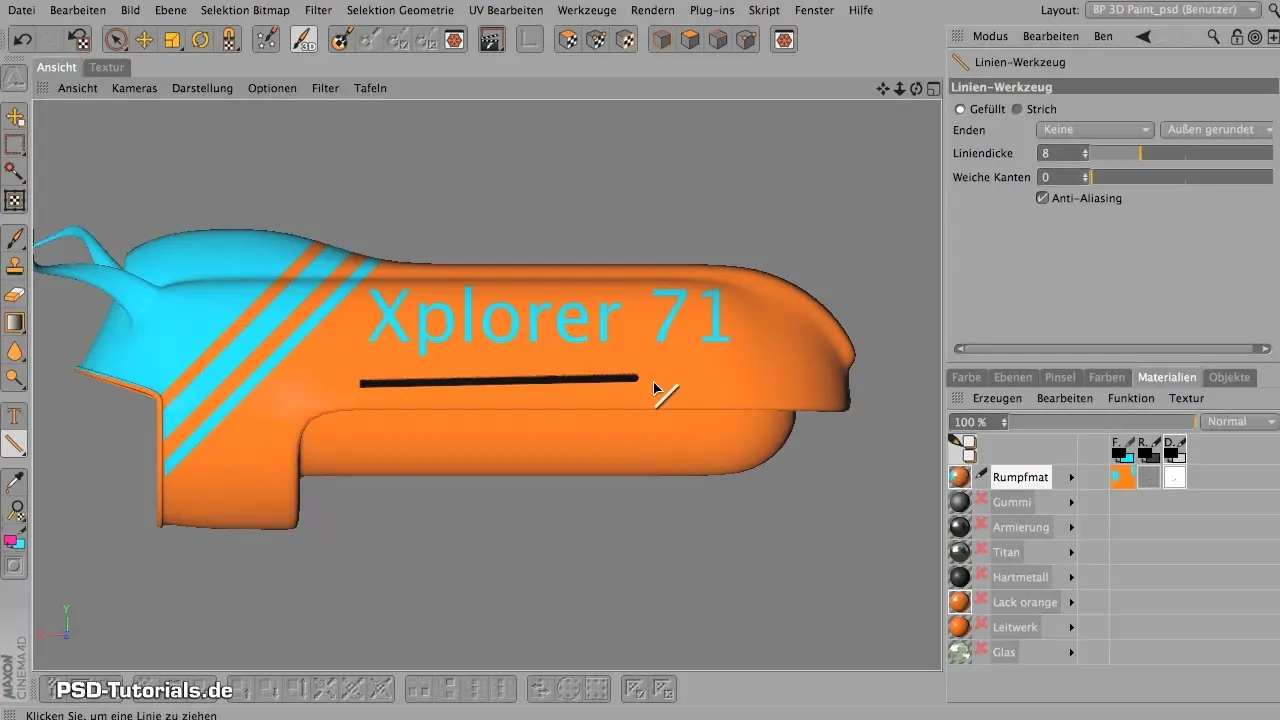
Με πατημένο το πλήκτρο Shift, μπορείτε να τραβάτε γραμμές για να δημιουργήσετε μακρές και ομοιόμορφες κοιλότητες. Αυτό βοηθά στην δημιουργία μιας δομής που δίνει στο μοντέλο περισσότερη βάθος και λεπτομέρεια.
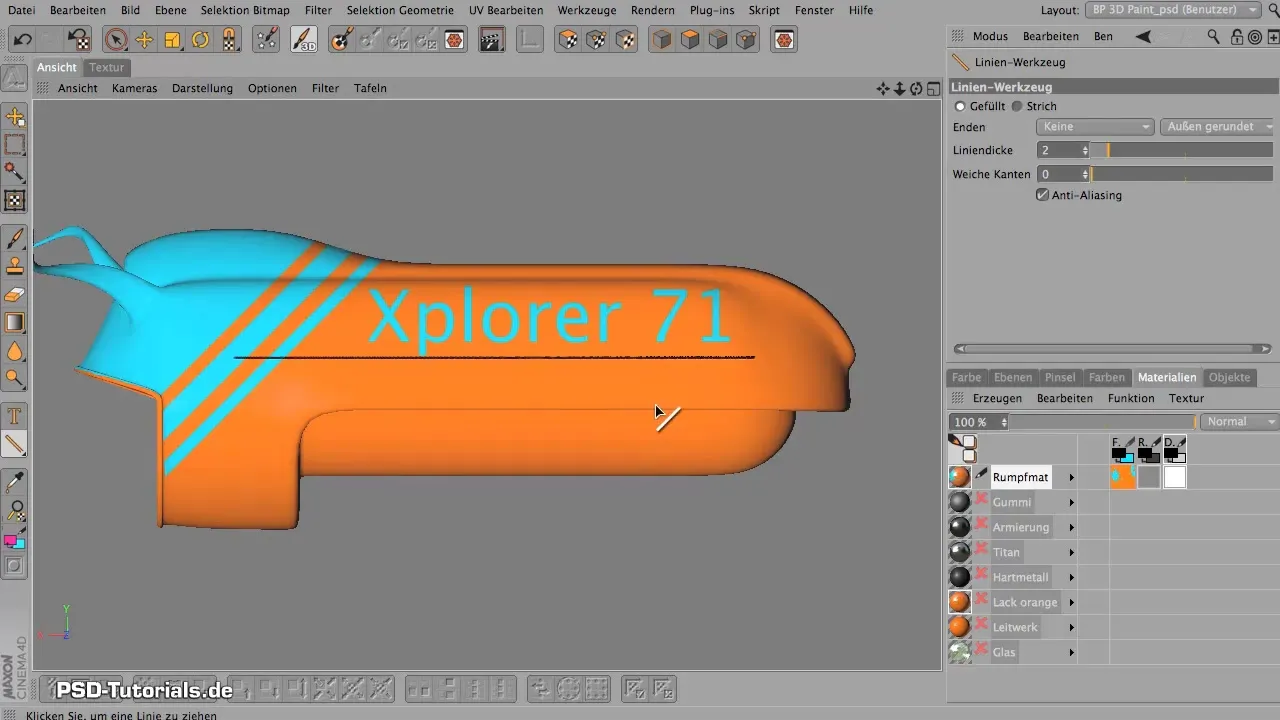
Προσθήκη Αυγαίων και Λεπτομερειών
Αφού έχετε δημιουργήσει τη βασική δομή, μπορείτε να προσθέσετε αυγά για να ενισχύσετε το βάθος. Αυτό γίνεται με στοχευμένη εργασία στο κανάλι διάχυσης. Εδώ πρέπει να προσέξετε ότι δεν είναι όλες οι περιοχές ομοιόμορφα σκούρες, για να επιτύχετε ρεαλιστικό εφέ.
Μπορείτε να προσαρμόσετε την αδιαφάνεια για να επιτύχετε διάφορες οπτικές επιδράσεις. Όταν ζωγραφίζετε με μαύρο, μπορείτε να ελέγξετε καλύτερα τη φωτεινότητα στην επόμενη ανάπτυξη.
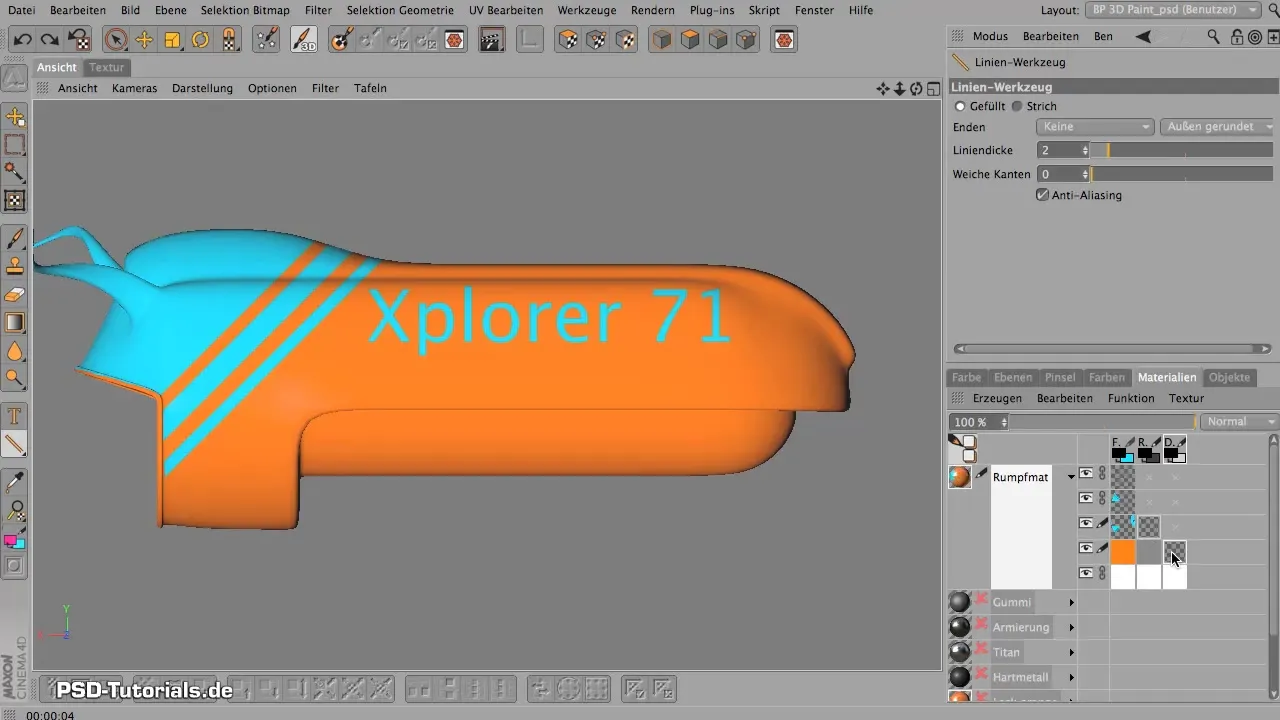
Χρήση του Θολωτή
Για να λειάνετε τις άκρες και να δημιουργήσετε μια πιο απαλή μετάβαση μεταξύ των γραμμών, η θόλωση είναι το κατάλληλο εργαλείο. Ρυθμίστε την αδιαφάνεια της θόλωσης σε χαμηλή τιμή και κάντε μικρές, ελεγχόμενες κινήσεις πάνω από τις άκρες. Αυτό το βήμα βελτιώνει τη συνολική εμφάνιση του μοντέλου και διασφαλίζει ότι δεν παραμένουν σκληρές άκρες ορατές.
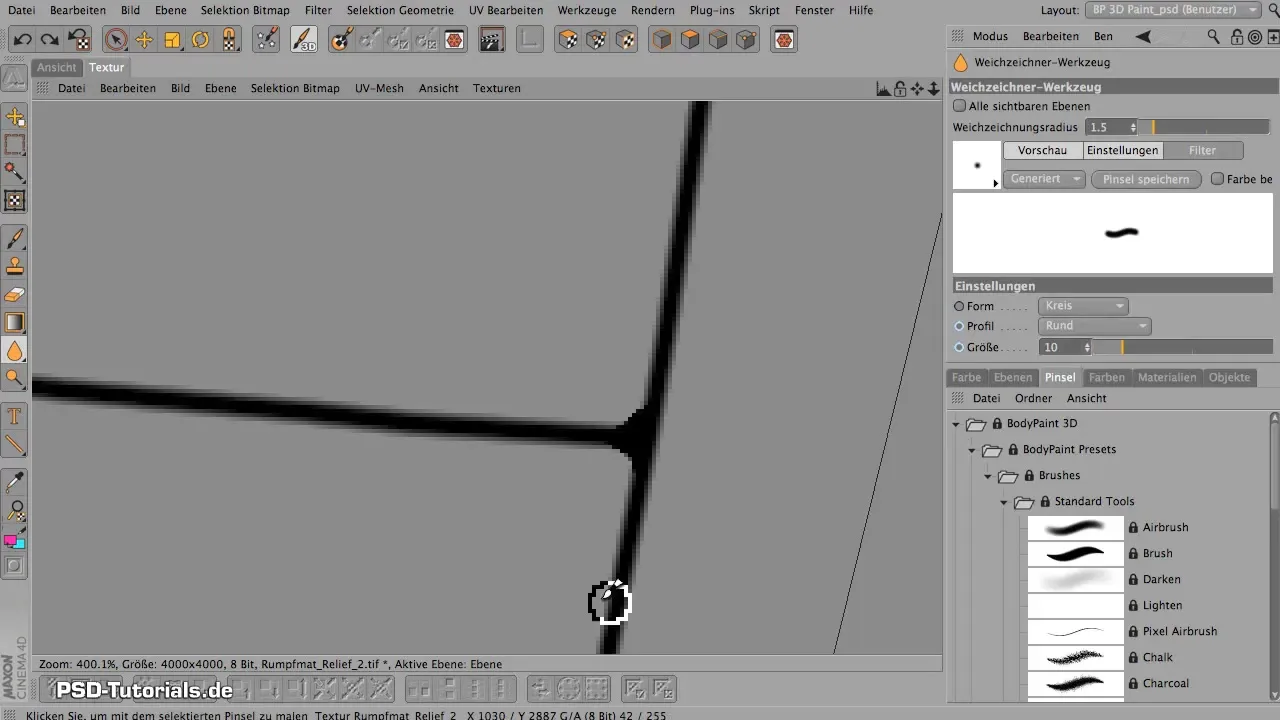
Δημιουργία Στεγανωτικών Ραφών και Λεπτομερειών
Στοχευμένες στεγανωτικές ραφές είναι επίσης κρίσιμες για να δώσουν στο μοντέλο μια αυθεντική εμφάνιση. Μπορείτε να δημιουργήσετε ένα νέο επίπεδο στο κανάλι ανάγλυφου και με μια πιο φωτεινή απόχρωση, όπως το λευκό, να εφαρμόσετε τις στεγανωτικές ραφές. Προσέξτε να μειώσετε ελαφρώς την αδιαφάνεια για να μην φαίνονται οι στεγανωτικές ραφές πολύ κυρίαρχες.
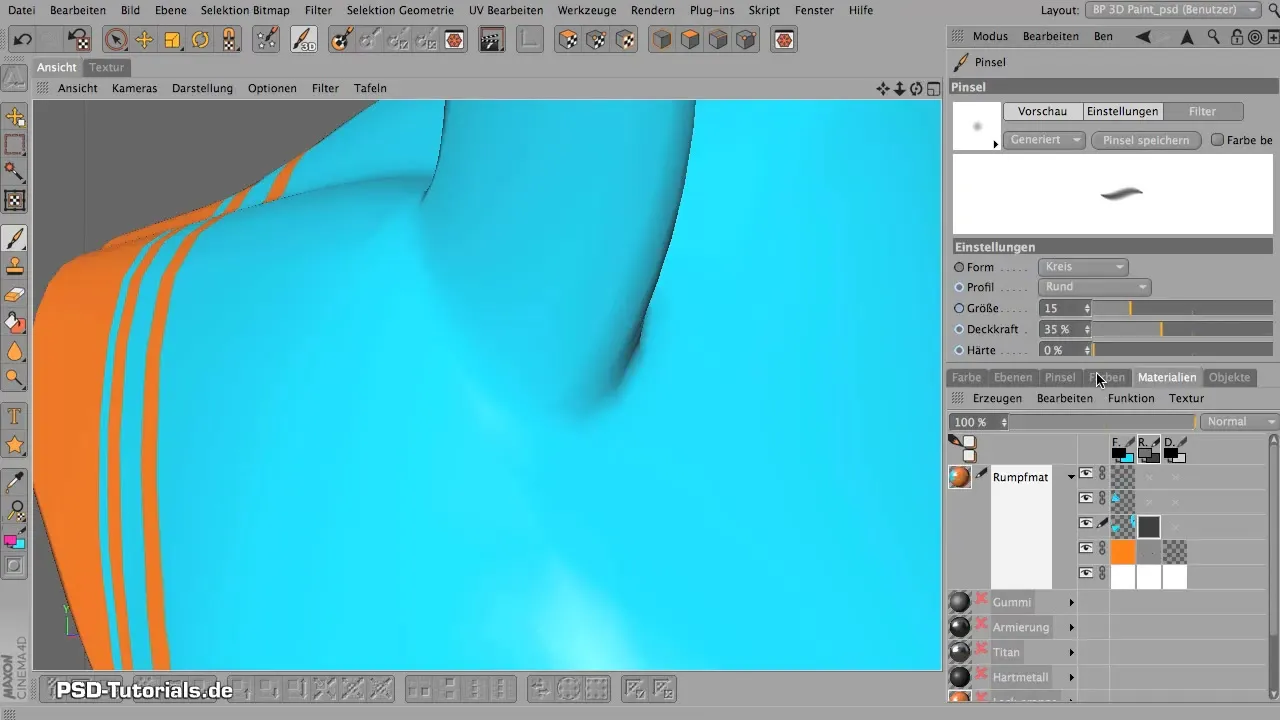
Projection Painting για Βέλτιστα Εφέ
Ένα ισχυρό εργαλείο στο BodyPaint είναι η τεχνική Projection Painting. Αυτό σας επιτρέπει να παρακάμπτετε παραμορφώσεις μέσω UV συντεταγμένων. Όταν εφαρμόσετε αυτήν την τεχνική, θα παρατηρήσετε ότι είστε πολύ πιο ελεύθεροι στη σχεδίαση των υφών σας και η αρχική δομή του μοντέλου διατηρείται ιδανικά.
Ενεργοποιήστε τη λειτουργία και αρχίστε να εφαρμόζετε λεπτομέρειες. Όταν απενεργοποιήσετε ξανά τη λειτουργία, οι πληροφορίες θα μεταφερθούν στο υποκείμενο μοντέλο.

Τελευταίες Λεπτομέρειες και Πρόσθεση Ρύπων
Για να δώσετε στο μοντέλο μια ρεαλιστική εμφάνιση, μπορείτε επίσης να προσθέσετε διάφορες εφέ όπως βρωμιά ή καπνό στο κανάλι διάχυσης. Δημιουργήστε ένα νέο επίπεδο στο κανάλι διάχυσης και επιλέξτε μια κατάλληλη βούρτσα. Ξεκινήστε να διαμορφώσετε τις περιοχές όπου θα συγκεντρωνόταν η βρωμιά, πιο ρεαλιστικά. Σκεφτείτε πού θα μπορούσε να συγκεντρωθεί η βρωμιά, όπως σε κάτω πλευρές ή γωνίες.
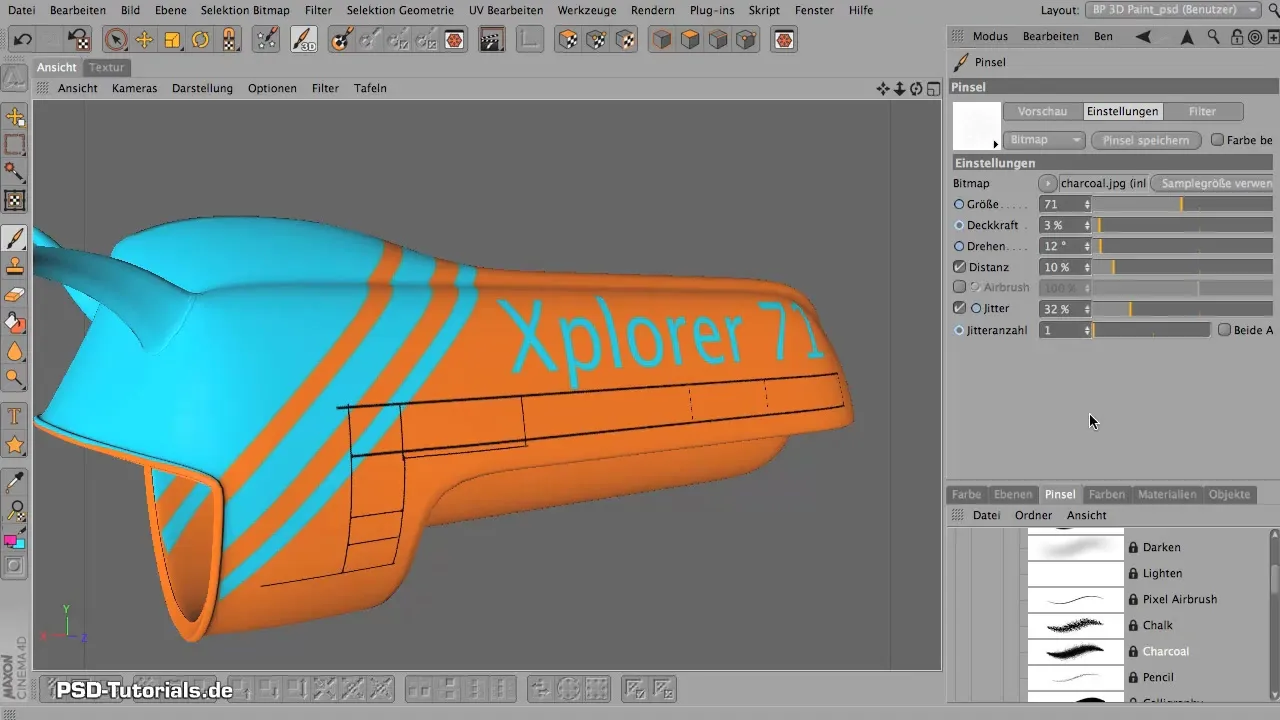
Τελευταία Βήματα και Αποθήκευση του Αποτελέσματος
Μετά την προσθήκη όλων των επιθυμητών λεπτομερειών, αποθηκεύστε το έργο σας. Μεταβείτε στο μενού "Αρχείο" και αποθηκεύστε όλα τα αρχεία με τις υφές, ώστε να μπορείτε αργότερα να ανακτήσετε τις αλλαγές που κάνατε. Είναι σημαντικό να αποθηκεύετε τακτικά για να αποφεύγετε την απώλεια εργασίας.
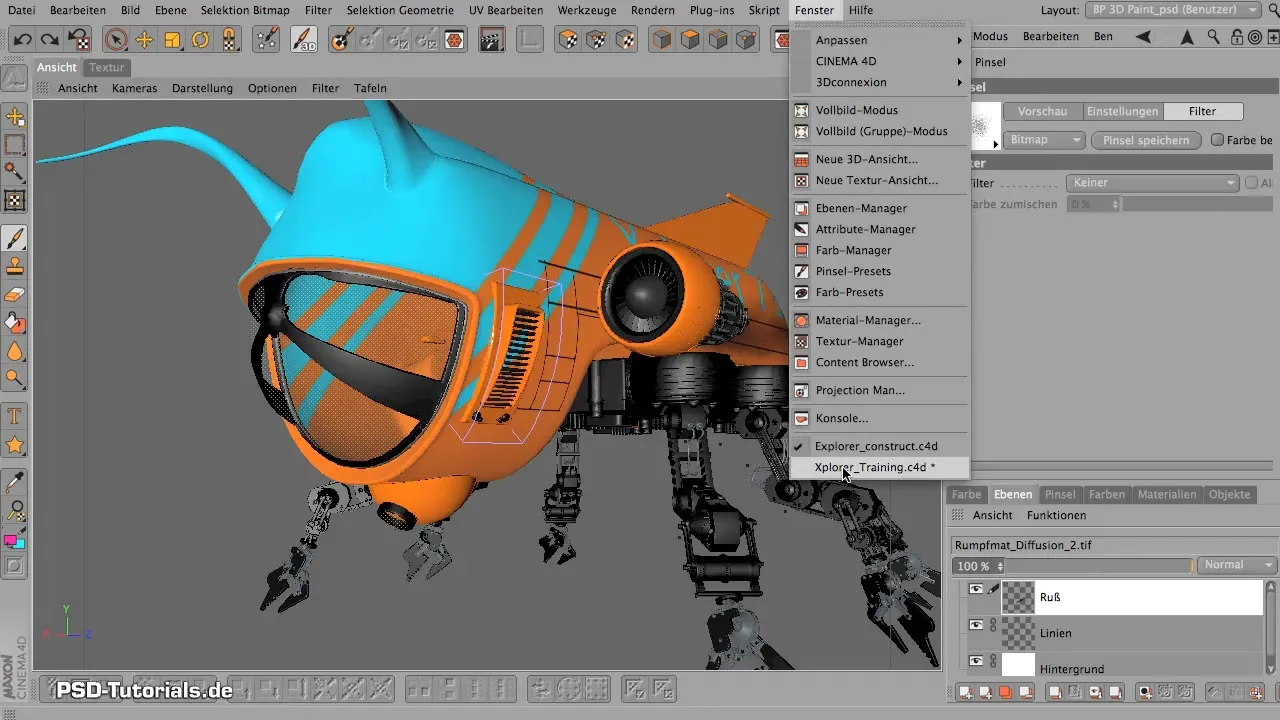
Σύνοψη - Δημιουργία ρεαλιστικών εφέ ανάγλυφου και διάχυσης στο Maxon BodyPaint
Σε αυτό το εγχειρίδιο, μάθατε πώς να εργάζεστε με διάφορα κανάλια στο Maxon BodyPaint για να επιτύχετε εντυπωσιακά εφέ ανάγλυφου και διάχυσης. Με τα σωστά υλικά, την επιλογή εργαλείων και μέσω επαναληπτικών προσαρμογών, μπορείτε να δημιουργήσετε ρεαλιστικές λεπτομέρειες και υφές που δίνουν ζωή στο 3D μοντέλο σας. Πειραματιστείτε με διάφορες τεχνικές και απολαύστε τη δημιουργική διαδικασία!
Συχνές Ερωτήσεις
Πώς μπορώ να βρω τα σωστά υλικά στο BodyPaint;Πλοηγηθείτε στον διαχειριστή υλικών για να δείτε τα διαθέσιμα υλικά και τα κανάλια τους.
Μπορώ να επεξεργαστώ ταυτόχρονα το κανάλι ανάγλυφου και διάχυσης;Ναι, μπορείτε να ενεργοποιήσετε και τα δύο κανάλια και να εργάζεστε παράλληλα για να δημιουργήσετε πολύπλοκες υφές.
Γιατί εξαφανίζονται οι υφές μου όταν περιστρέφω το μοντέλο;Αυτό μπορεί να συμβεί αν εργάζεστε ακόμη στη λειτουργία UV. Ελέγξτε τη λειτουργία σας και μεταβείτε στη λειτουργία Projection Paint για να το αποφύγετε.
Πώς μπορώ να λειάνω τις άκρες των υφών;Χρησιμοποιήστε τη θόλωση με χαμηλή αδιαφάνεια για να δημιουργήσετε ομαλές μεταβάσεις και να αποφύγετε σκληρές άκρες.
Μπορώ να κάνω αλλαγές στις υφές ανά πάσα στιγμή;Ναι, χρησιμοποιώντας διάφορα επίπεδα, μπορείτε να κάνετε προσαρμογές οποτεδήποτε χωρίς να χάσετε προηγούμενα έργα.

